Adobe XD ,简单、优雅,功能介于 Axure 和 Sketch 之间,既能 Prototype 又能 UI。
目前 14.0.42.14 版本,更多功能实现是 UI 设计,原型交互效果这部分不及 Flinto、Principle、ProtoPie这类工具,Adobe XD 基础部分已经夯实,Apple、巨硬 Fluent、Google Materail 几个大厂已经有 XD 资源包,加上免费策略,应该是设计界的 Visual Studio Code,冉冉新星。
- 了解 “画布”、“图层”、“对象”、“编组”、“路径”、“锚点” 等图形处理术语;
- 工具箱按键:选择(V)、矩形(R)、椭圆形(E)、线条(L)、画笔(P)、文字(T)、画布(A)、缩放(Z)
- 滚动视图:按住
Space/空格键,抓手工具,以滚动视图;按住Shift+鼠标滚轮,左右滚动视图; - 缩放:
- 按住
Ctrl+Shift+鼠标滚轮,快速缩放;好用 - 按一下
Z键,点击、拖动放大;按住Alt键不放,点击、拖动缩小;难用 - 视图辅助用按键:
Ctrl+0/1/2/3/-/+对应所有/100%/200%/当前选择画布/缩小/放大
- 按住
- 选择:
Shift加左键点击挑选多个对象;按住左键拖,范围内选择多个图层; - 绘制/调整对象大小
- 按
Shift键,从对象“左上”保持宽高比 - 按
Alt+Shift键,从对象“中心”保持宽高比 - 按
Alt键,从对象“中心”对称调整
- 按
- 复制:
Alt + 左键拖,复制图层;Alt+Shift+左键拖,限定方向复制图层;Ctrl+D再制; - 移动:按
Shift键可限定方向移动对象;按Shift+↑↓←→以每10px单位移动对象;按Ctrl+Shift+↑↓←→将对象移至画布最边上; - 旋转:按
Shift键以每15°旋转对象;一般加Shift上档键可视为约束操作; - 对齐、分布:选中对象,点右侧“对齐”面板图标实现各种对齐和分布;
- 层次排列:
Ctrl+[/Ctrl+],图层后/前移一层,加一个Shift就是移至“底/顶”; - 编组: 对图层进行编组,为了维护、复用、导出;选择对象,鼠标右键→“Group”/
Ctrl+G; - 锁定: 做完防止手误移动,可 鼠标右键→“Lock”/
Ctrl+L锁定对象; - Symbols:组件化,对一个/组对象 鼠标右键→“Make Symbols”/
Ctrl+K,在左侧工具栏下方 “Assets” 面板中,可以看到这个 Symbols,可以拖入画板复用; - 色卡:选择“颜色”时候,确定了要用这个色彩,就点一下 “+” Save Color Swatch,将常用的色彩保存到色卡;
- 色彩资源:选中一个对象,鼠标右键→“Add Color to Assets”/
Shift+Ctrl+C,或在 “Assets” 面板, “Colors” 面板点 “+”,将颜色参数化;对应项鼠标右键→“Edit”,可以统一调整; - 文字资源:选中一个文本对象,鼠标右键→“Add Character Styles to Assets”/
Shift+Ctrl+T,或在 “Assets” 面板, “Character Styles” 面板点 “+”,将文字排版参数化;对应项鼠标右键→“Edit”,可以统一调整; - 蒙版遮盖:先
Ctrl+Shift+i导入一张图形素材(后),再画一个形状用作蒙版(前),选中这两个对象,鼠标右键→“Mask With Shape”/Ctrl+Shift+M,将图形嵌入形状中,双击进入可拖动图形位置;鼠标右键→“Ungroup Mask”/Ctrl+Shift+G可取消遮罩; - 重复网格:选中一个/组对象,右侧操作面板 “Repeat Grid” ,拖动以重复;
- 透明度:1 = 10%,2 = 20%,… 0 = 100%;
- 布尔运算组合对象:两个形状,可以进行 “Add”、“Subtract/减去顶层”、“Intersect/相交”、“Exclude Overlap/排除重叠”;取消编组可复原;
- 锚点
- 双击形状,
BackSpace键可删除路径中选中的锚点,用以生成绘制其它形状 - 双击锚点,在曲线和角度之间切换
- 按
Alt键拖动曲线手柄,可控制手柄范围
- 双击形状,
- 画布,点击标题可选择;按住
Shift可选择多个,可进行移动、对齐操作;Ctrl+D可再制画布; - 导出:可将画布、对象导出为各种格式图形文档;
- 原型设计和预览:就是加页面之间的跳转与过渡效果,自己点点点琢磨一下;
- 边做边保存,习惯性按
Ctrl+S,这应该是计算机上操作所有软件的习惯。
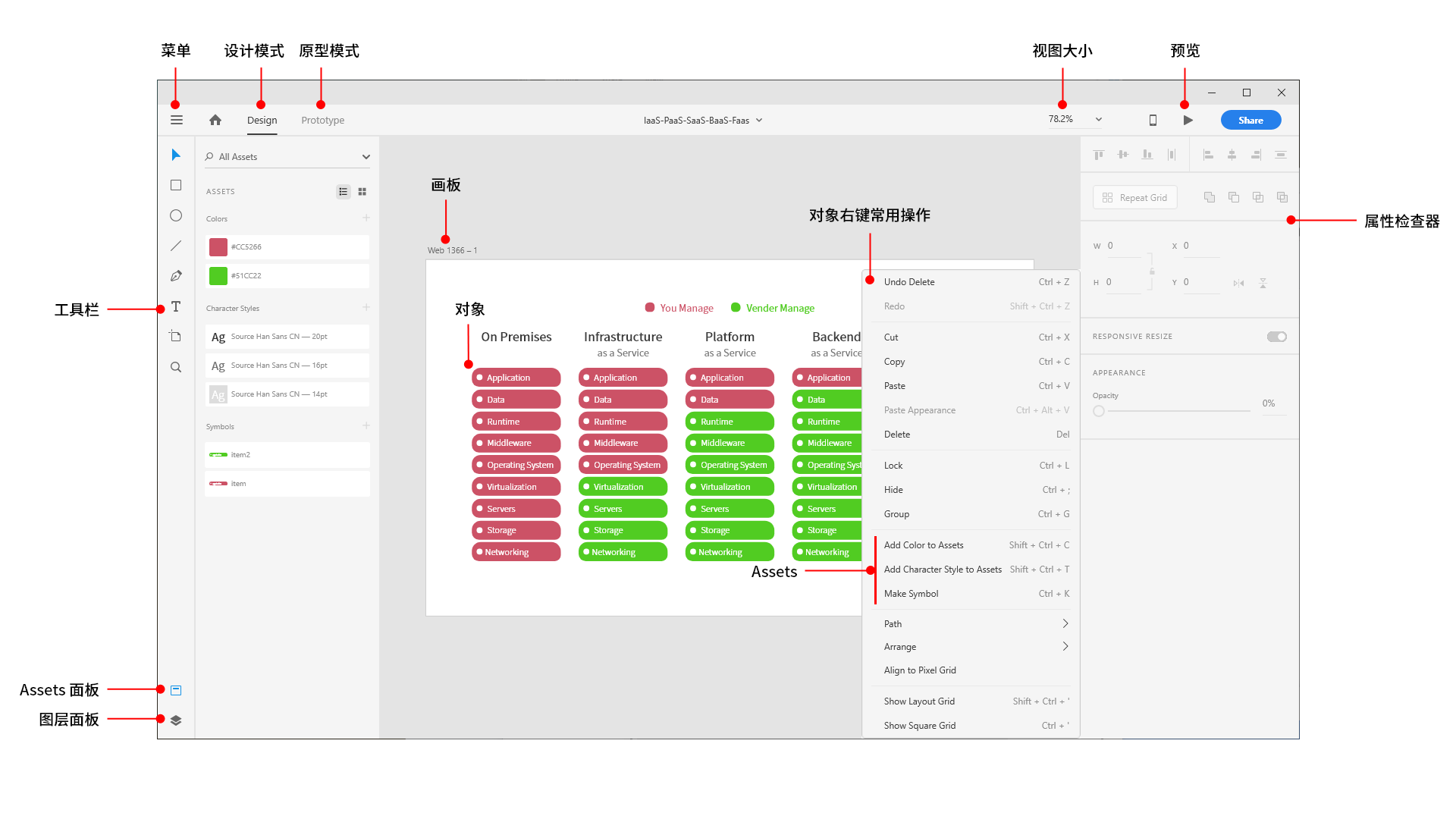
(本篇结束)